8Mar
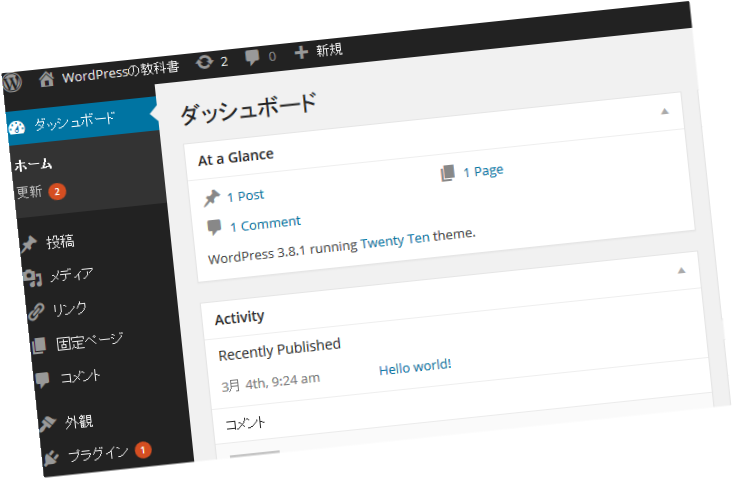
QNAPにMySQLとWordPressをインストールし終えて、サイトの表示まで成功したものの、英語版だしバージョンが古すぎ。さっそくWordPressを最新版にしようとしたら今まで見たことのない画面表表示されました。
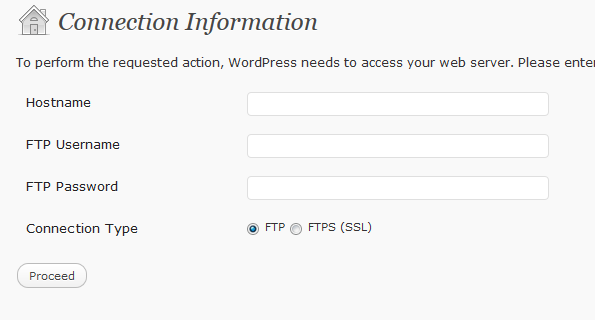
QNAPはインターネットに直接つながっているわけではないので、何か手順を踏む必要があるようです。
FTPサーバーをインストールしよう
メッセージを確認するにQNAPはFTPを使う気満々なようです。そんなわけでFTPサーバーも追加します。
コントロールパネルにFTPのアイコンがあるので、起動しましょう。
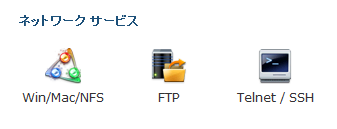
こんな感じで適当にポチポチオプションを設定します。FTP(標準)を使えるようにするとエクスプローラーで操作できるのでちょっと便利。これだけでFTPサーバーの立ち上げは完了です。なんて楽ちんなんざましょう。
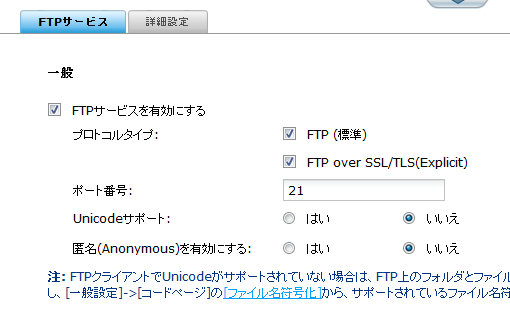
- ホスト名・・・自分でつけたQNAPの名前
- ユーザー名・・・QNAPの管理画面にログインするときのID
- パスワード・・・QNAPの管理画面にログインするときのパスワード
WPのアップデート開始
FTPサーバーを起動した状態で、再度WordPressのアップデートにチャレンジしたら、無事に始まりました。FTPへのIDとPASSを聞いてくるのがうざったいけど、気にしないことにしましょう。

この表示に辿り着くまで30分位かかりました。なんでこんなのに遅いのーーー!
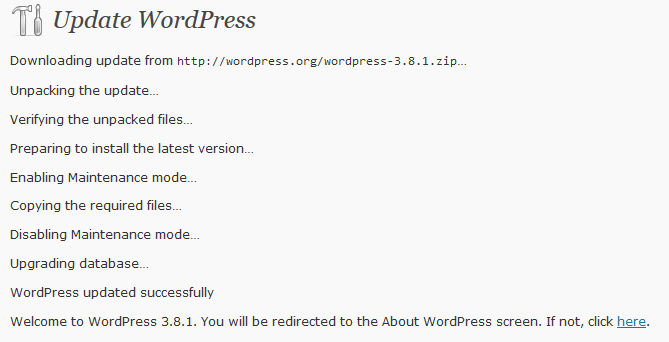
だけどWordPressの管理画面は無事最新のものになったので、よしとしましょう。
英語版WordPressを日本版に変えよう
次は日本版に変更です。
phpフィル書き換え
まずは、wp-config.phpをちょっと書き換えます。このファイルはWordPressをインストールした場所にあります。
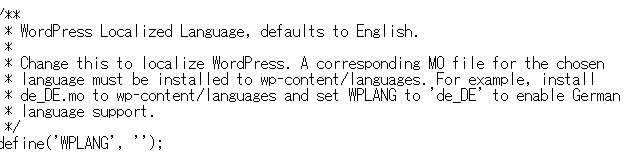
languagesフォルダコピー
その次はlangeuagesフォルダのインストールです。といっても、小難しいものではなく日本語版WordPressが動いている環境から、languagesフォルダをそっくりコピーするだけです。
ちなみにこのフォルダはWordPressをインストールしたフォルダ/wp-contentの中にあります。この記事を読んでる人は他にもWordPress運用しているでしょうから楽勝ですね。
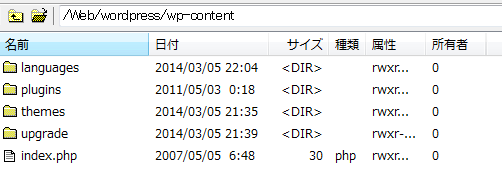
はいこれで無事WordPressが日本語版になりました。バンザイ!
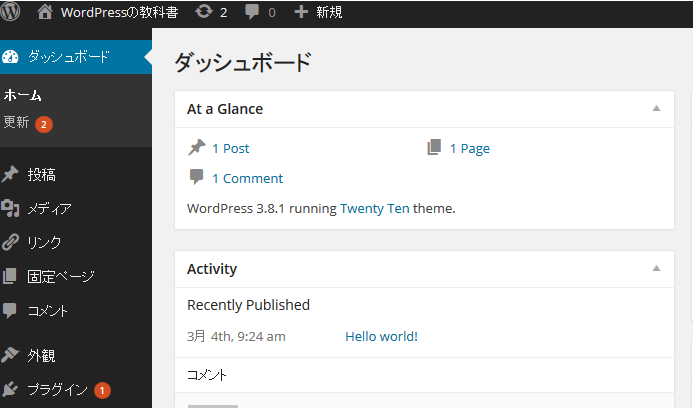
これで心置きなくWordPressのお勉強ができる準備が整いました。本当にプラグインが作れるようになるのでしょうか?先は相当ながそうです。
関連記事
コメント
この記事へのトラックバックはありません。

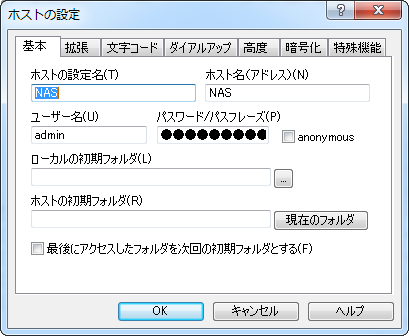
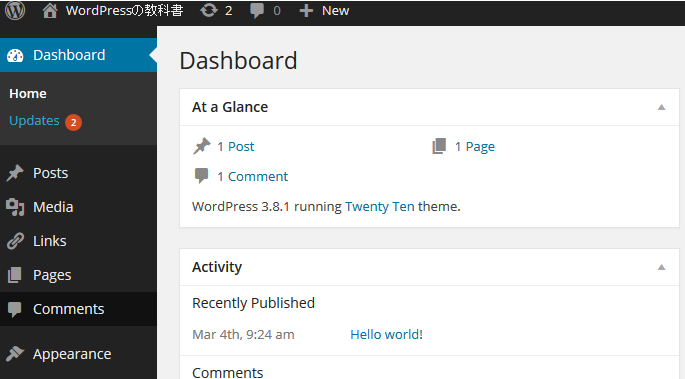




この記事へのコメントはありません。